如何设置谷歌搜索控制台! 轻松入门
已发表: 2021-05-04如何设置谷歌搜索控制台! 轻松入门
今天我们将向您展示如何在 3 分钟内设置 Google Search Console。
Search Console 入门非常简单。 免费。 并且有很多方法可以设置它,具体取决于最适合您的方法。
Google 已经提供了有关如何设置 Search Console 和验证您的网站的演练。 但坦率地说,它对眼睛来说是沉闷、罗嗦和磨蚀的。 因此,我们将提供一个更加用户友好的指南。 相信我们,这是您唯一需要的关于如何以正确方式设置 Google Search Console 的指南。
所以让我们开始吧。
为什么要使用 Search Console?
谷歌搜索控制台(或 GSC)是最强大的搜索引擎优化工具之一。
但为什么它很重要? Search Console 的核心是帮助您监控、维护和优化您网站的自然搜索。 主要使用 GSC 来查看点击次数和展示次数。 虽然这很酷,但它提供了更多功能。 例如它可以:
- 查找推动流量的搜索查询
- 了解您所有网页的排名
- 识别并利用反向链接来增加链接汁
- 添加站点地图
- 找到需要修复的错误
- 确保获得丰富网页摘要和架构的资格
- 让您的网站更适合移动设备
- 监控您的核心网络生命力
- 显示您的网站是否被黑客入侵
我们有没有提到它是免费的?
有关 GSC 为何如此有价值的更多信息,请查看 Search Console 可以为您做的所有美妙的事情。
如何设置 Search Console 帐户
第 1 步:使用您的 Google 帐户登录 Search Console。
注意:设置 Search Console 时,您需要拥有 Google 帐户才能使用此方法。 别担心,这也是免费的。 如果您已经拥有 Google Analytics、Adwords 或 Gmail,则可以使用相同的登录名。
第 2 步:输入您网站的域(或 URL 前缀)以添加属性。
登录后,您可以选择通过域或 URL 前缀添加属性类型。

我们建议您使用域设置 Google Search Console。
这就是为什么,从一些关键定义开始:
- 属性– 包含站点跟踪 ID 的 uniroot 目录(又名 public_html)的单个网站、URL、移动应用程序或设备的统称
- 域- 您网站的名称(不包括http(s)://和www. )。 我们的域名是raddinteractive.com
- 子域– 添加到域的扩展,例如www .radddinteractive.com或shop .raddinteractive.com
- URL – 网页的地址。 (域是站点的名称;URL 指向该站点内的页面)
- URL 前缀– 出现在您的域之前的协议。 例如, http://或https://
通过“域”选项设置 Search Console 会将您的帐户设置为域级属性。
这意味着您正在创建一个包含与您的域关联的所有子域和协议前缀的单个属性。 换句话说,此选项将 Google Search Console 连接到您网站的各个方面。
因此,下一步是如何使用域级属性设置 Google Search Console。 在输入字段中输入您网站的根域,然后点击“继续”。
选择“URL-prefix”设置一个 URL-prefix 属性。
这意味着您正在为您的网站的一个 URL 前缀创建一个属性。 因此,Search Console 只会连接到您网站的一个版本——而不是所有协议/子域的全部内容——因此它可能无法提供准确的数据。 但有时您别无选择,只能使用 URL 前缀。
要设置 URL 前缀属性,请在字段中输入带有前缀的 URL,然后点击“继续”。
注意:为确保 Search Console 提供准确的带有 URL 前缀属性的数据,请为以下四个 URL 中的每一个创建一个 GSC 属性:
- https://yourdomain.com
- http://yourdomain.com
- https://www.yourdomain.com
- http://www.yourdomain.com
如果您使用其他子域,例如blog.yourdomain.com或shop.yourdomain.com ,那么您也需要为每个子域创建一个属性。 总而言之,您必须为每个 URL 重复整个 Google Search Console 设置过程。
第 3 步:验证您的网站
要实施 Google Search Console 并开始收集数据,您需要验证您拥有自己的网站。 验证过程因您在上一步中选择的选项而异。
跳转到适用于您的说明:
- 验证域属性
- 验证 URL 前缀属性
验证域属性
只有一种方法可以验证域级属性,那就是通过您的 DNS 提供商(或域名系统提供商)。 这是您将开始使用的屏幕。
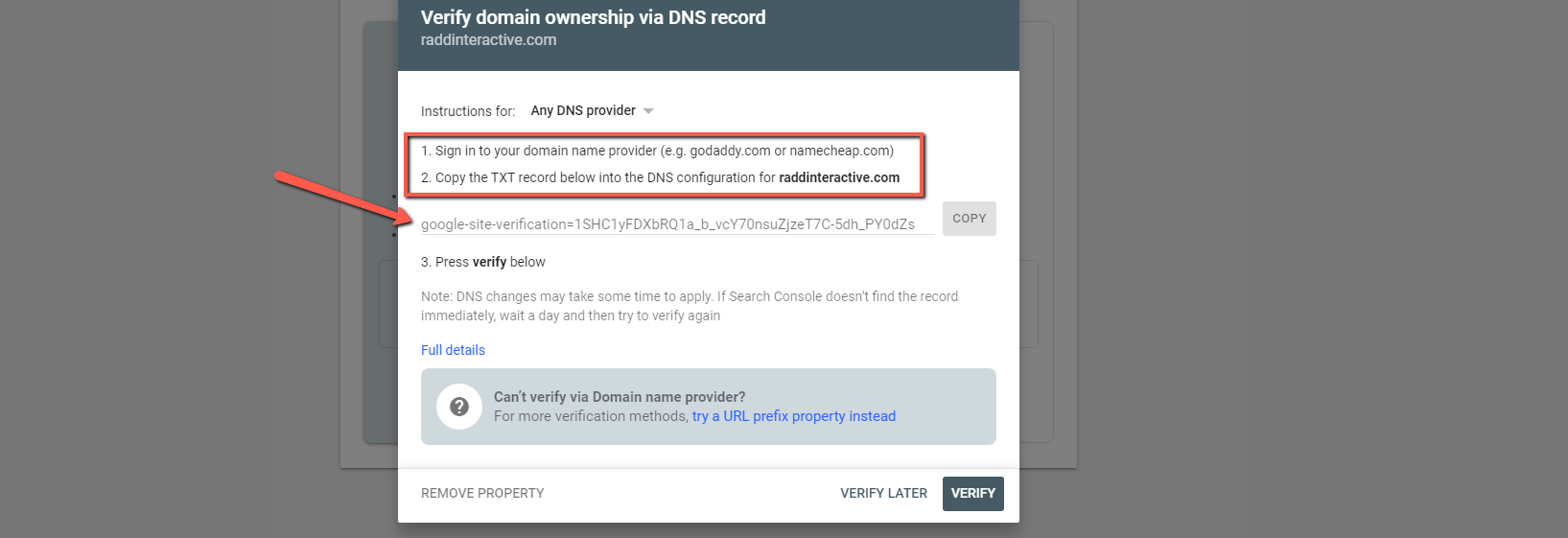
首先,查看您是否可以在下拉列表中找到您的 DNS 提供商(您付费使用您的域的公司):

这将显示特定于您的提供商的详细说明。 如果您想知道如何使用这种方法为您的数字营销策略实施 Google Search Console,您可能希望与您的开发人员或 DNS 提供商合作。 如果您没有看到您的提供商,您可以将其保留为“任何 DNS 服务提供商”。
接下来,点击“复制”按钮,复制 Google 提供给您的 TXT 记录。
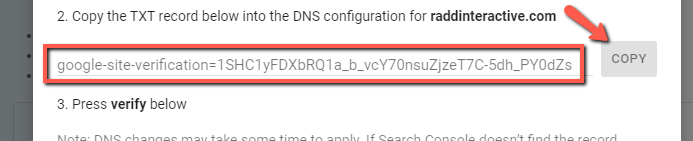
复制 TXT 记录后,在新选项卡(例如 GoDaddy、BlueHost、Hostgator 等)中打开您的域注册商的站点,然后使用他们登录您的帐户。
导航到您拥有的域列表,然后选择您要配置的域。 找到管理 DNS 记录的选项。 这将位于不同的位置,具体取决于您的提供商的站点。 查找任何提及“DNS”并单击它。
例如,在 GoDaddy 上,您将转到“我的帐户 > 我的产品”并选择您的域旁边的“DNS”。
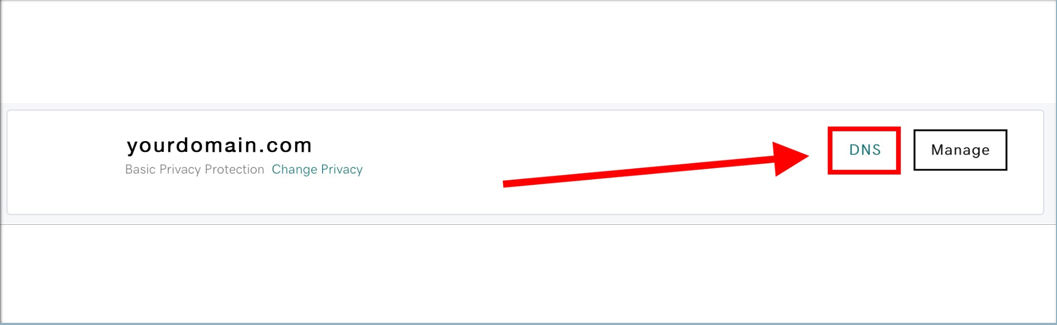
然后,您将被带到域管理屏幕,您将在其中找到 DNS 记录列表。 选择“添加”创建一个新的。
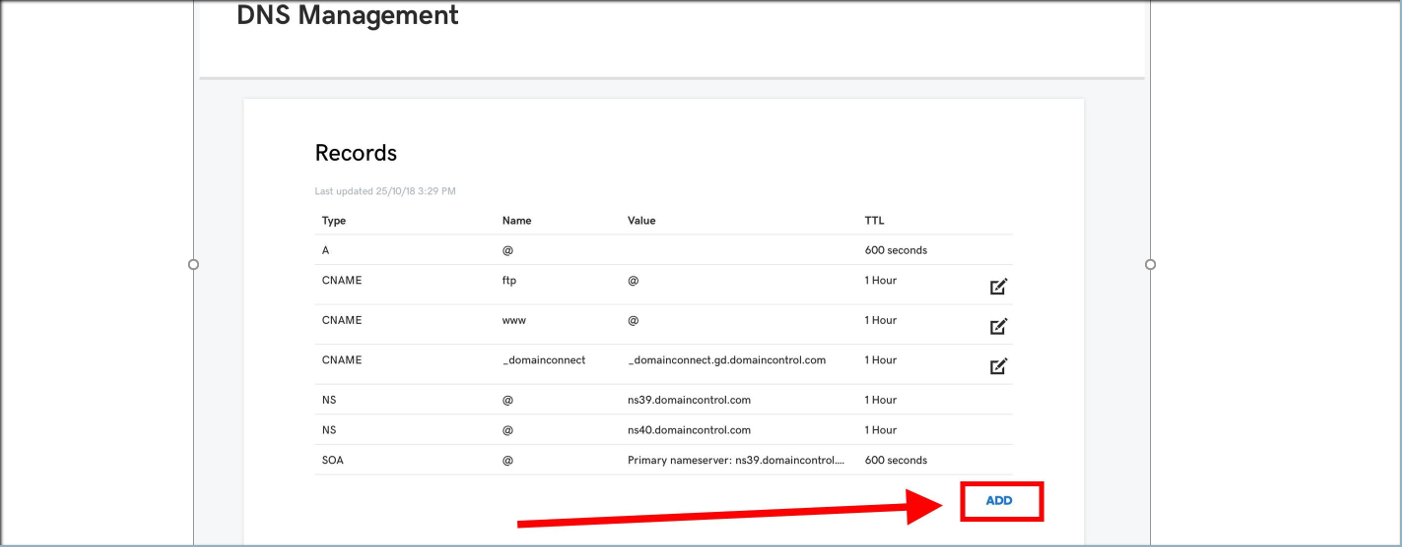
选择“类型”选择TXT。 在“主机”下键入 @ 符号。 将“TTL”留在 1 小时。 而且,最重要的是,将从 Google 获得的 TXT 记录粘贴到“TXT 值”字段中。 然后点击“保存”。
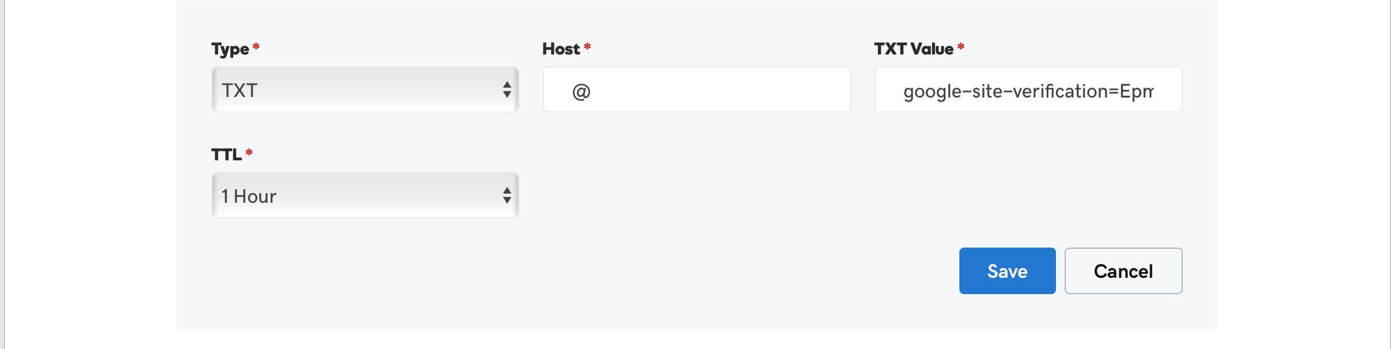
这将为 Google Search Console 添加一条新的 TXT 记录。 (如果您想知道,TXT 记录用于向外部来源提供有关您的域的信息 - 例如向 Google 显示您拥有一个域。)
我们刚刚为 GoDaddy 概述的流程对于所有域名提供商都非常相似。 您甚至可以对“类型”、“主机名”和“TTL”使用相同的条目。 一些提供商会要求提供“TXT 记录”而不是“TXT 值”。
添加 TXT 记录后,返回到 Google Search Console 设置并选择“验证”。
如果一切按计划进行,您应该会看到如下消息:
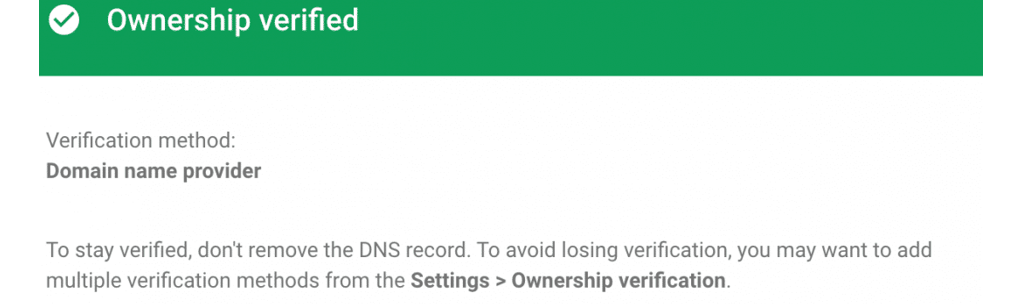
请记住,更新 DNS 记录最多可能需要 72 小时。 如果您的所有权未立即得到验证,请在几个小时或第二天再回来,然后再次检查。
如果这仍然不起作用,并且您需要帮助验证您的域,请与我们联系。 我们很乐意提供帮助。
验证 URL 前缀属性
如果您无权访问您的注册商或不想弄乱您的 DNS 记录,您可以使用 URL-prefix 属性设置 Google Search Console。 这为验证提供了许多替代选项。

Google 建议通过 HTML 文件进行验证。 (但请记住,这仅适用于 URL 前缀属性。最终,如果可能,他们建议您创建域属性。)

请注意,可以选择通过域名提供商进行验证。 我们在上面展示了如何做到这一点。 但是,如果您正在考虑使用该方法,您不妨创建一个域级别的属性。
以下是如何通过其他方法进行验证。
HTML 文件
对于这种方法,您需要将 HTML 文件上传到您网站的根文件夹。 这很容易做到,但缺点是您需要通过 FTP 或 cPanel 文件管理器访问您的服务器。 如果您不熟悉,请不要尝试通过此方法进行验证。
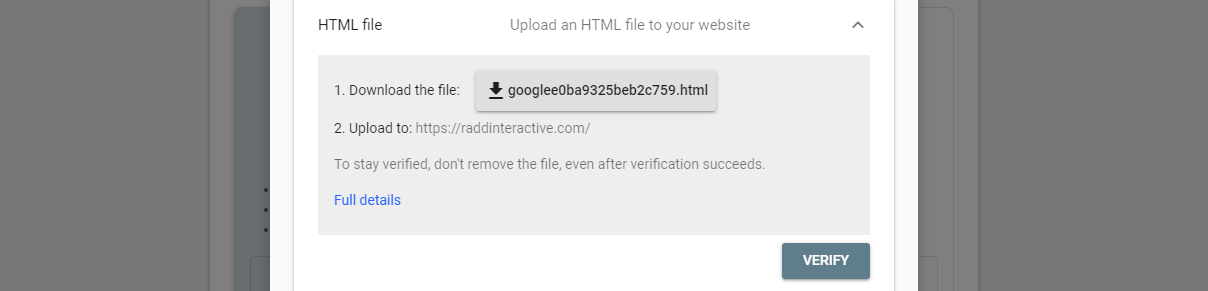
如果您对使用站点的服务器感到满意,以下是您使用 HTML 文件进行验证的方法:
- 下载谷歌提供的文件。 (通过单击上图中显示的下载框。)
- 访问您网站的根目录(又名 public_html)。
- 上传文件。 (如文件将如何显示的图像示例如下所示)
- 返回 Search Console,然后选择“验证”

HTML 标签
要验证是否使用 HTML 标记,您需要将元标记添加到您网站的 <head> 部分。 为此,您需要让开发人员访问您网站的 CMS。 我们将使用 WordPress 作为示例。
使用 WordPress,有两种方法可以做到这一点:
- 将元标记直接添加到 header.php 文件
- 使用插件添加到标题
您很可能会选择选项二。 因为如果您习惯使用 header.php,您最好通过 HTML 文件进行验证。
以下是使用插件将 GSC HTML 标签添加到 WordPress 的步骤:
- 复制标签。
- 在新选项卡中登录您网站的 WordPress 管理员。
- 在您的网站上安装插入页眉和页脚插件。
- 转到设置>插入页眉和页脚。
- 在“标头中的脚本”字段中添加 Search Console 元标记。
- 返回 Search Console,然后选择“验证”
谷歌分析
如果您有 Google Analytics(分析)帐户并在您的网站上安装了跟踪代码,则可以按照开始使用 Google Search Console 的步骤验证用户前缀属性。 只需在 Search Console 中打开 Google Analytics 验证框,如下所示……。

....然后单击“验证”。
为此,请确保您在 Google Analytics 中为该媒体资源正在使用其跟踪代码的项目选择了“编辑”权限。 如果您尚未将 Google Analytics(分析)跟踪代码(如analytics.js或gtag.js )添加到您的网站,那么您需要先执行此操作。
谷歌标签管理器
与 Google Analytics 验证方法类似,如果您已经在使用 Google Tag Manager,则只需单击一下即可进行验证。
在 Google Search Console 中打开 Google Tag 验证框...
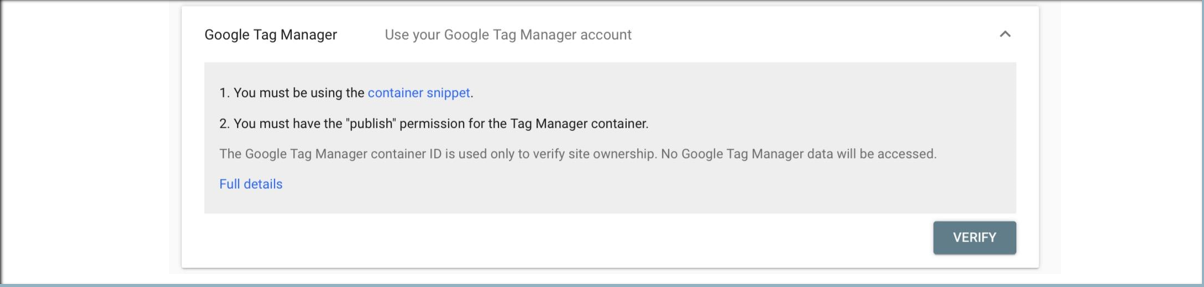
….然后单击“验证”。
为此,您需要已在您的网站上安装跟踪代码管理器代码段,并将跟踪代码管理器的权限设置为“发布”。
其他 Google Search Console 设置
还有其他方法可以创建 Google Search Console 帐户,具体取决于您的 CMS。 这些包括:
- WordPress
- 博主
- 谷歌协作平台
在 WordPress 上实施 GSC
我们在上面展示了如何使用 HTML 标签和标题插件在 WordPress 上验证 Search Console。 但您也可以使用您的 WordPress SEO 插件进行验证。 两个最受欢迎的 SEO 插件是 Yoast SEO 和 All-in-One SEO。
以下是设置 Google Search Console 的方法:
- 创建一个 GSC 帐户并添加一个 URL 前缀属性(如上面的步骤 1 和 2 所示)。
- 复制提供的 HTML 标记。
- 对于 Yoast SEO:在您的 WordPress 仪表板中转到SEO>General 。 选择“网站管理员工具”选项卡。 将您的 HTML 标记粘贴到 Google 验证码字段中。 点击“保存更改”。 (如下图第一张所示。)
- 对于多合一 SEO:在您的 WordPress 仪表板中,转到多合一 SEO>常规设置。 将您的 HTML 标记粘贴到 Google 网站管理员工具(以前称为 Search Console)的字段中。 然后点击“更新”。 (如下图第二张所示。)
- 注意:Yoast 和 All-in-One 将自动剥离代码,因此保存后仅显示标签 ID。
- 返回 Google Search Console 并选择“验证”。


在 Blogger 上实施 GSC
在 Blogger 中创建的任何新博客都会在您的 Search Console 帐户中自动进行验证。 (只要您使用用于管理 Blogger 帐户的同一帐户登录 Search Console。)
如果您有旧版 Blogger 帐户,则可以使用 HTML 标记方法设置 Search Console,如上所示。
在 Google 协作平台上实施 GSC
如果您使用新的 Google 站点(2016 年之后创建的任何站点),请使用上述 Google Analytics 方法进行验证。
如果您使用经典的 Google 站点(2016 年之前创建的任何内容)或拥有具有自定义域 URL 的 Google 站点(例如, sites.google.com以外的其他内容),请使用 HTML 标记方法。
后续步骤:提交您的网站
那么现在怎么办?
开始使用 Google Search Console 还意味着熟悉报告和站点地图提交工具。 您现在知道如何为您的网站实施 Google Search Console。 当然,如果其中一种方法不适合您,或者您需要帮助设置 GSC,我们可以为您提供帮助。
设置好帐户并验证您的网站后,您可能想知道:“如何让我的企业在 Google 搜索结果中列出?”
幸运的是,这非常简单。
完成设置后,下一步是将站点地图提交给 GSC。
提交您的 XML 站点地图是 SEO 的关键排名因素,因此您一定要确保您已正确完成。 为确保您这样做,以下是如何将站点地图添加到 Google Search Console 的演练。
您通常可以在您的域末尾添加“/sitemap.xml”并在浏览器中访问该文件。 如果这不起作用,您可能需要检查您的内容管理系统 (CMS) 设置,看看它是否正在为您创建站点地图。 您还可以检查您的“robots.txt”文件,看看它是否列在那里。
在 Search Console 中,导航到左侧菜单中的站点地图。 您可以在此处添加站点地图位置的 URI。 Google 可以立即记录提交的 URL,几天后您的 URL 应该会被大部分抓取并编入索引!
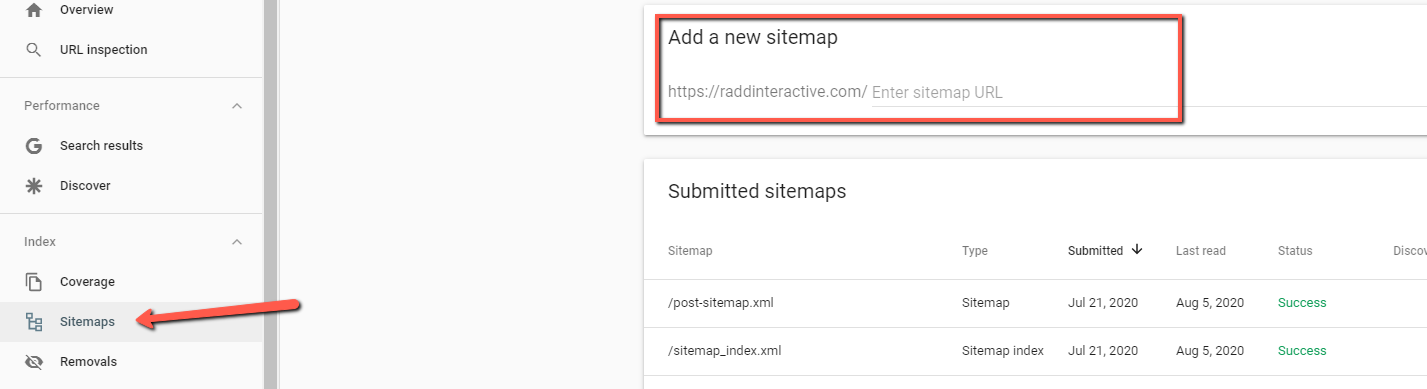
学到更多
联系我们以了解有关改进技术 SEO 的资源和策略的更多信息。 填写下面的表格以取得联系或及时了解未来的博客文章。
